Menginstal dan Mengkonfigurasi Kerangka Web Django dengan Lingkungan Virtual di Centos/Debian - Bagian 1

- 2763
- 546
- Hector Kuhic
“Artikel ini direvisi dan diperbarui dengan Django versi terbaru - Mei 2016”
Sekitar 20 tahun yang lalu saat World Wide Web masih dalam masa pertumbuhan, memiliki situs web pribadi atau bisnis hampir merupakan kemewahan yang langka. Dengan pengembangan selanjutnya dari beberapa teknologi web dan pengenalan konten dinamis yang disediakan oleh kombinasi program dan basis data sisi server, perusahaan tidak lagi dapat puas dengan memiliki situs web yang statis.
 Instal dan Konfigurasikan Django di Centos dan Debian - Bagian 1
Instal dan Konfigurasikan Django di Centos dan Debian - Bagian 1 Dengan demikian, aplikasi web menjadi kenyataan - program dalam arti penuh kata yang berjalan di atas server web dan dapat diakses melalui browser web.
Untuk membuat pengembangan lebih mudah dan lebih efektif, kerangka kerja web dirancang untuk membantu pemrogram dalam upaya mereka untuk membuat aplikasi. Singkatnya, kerangka kerja web menangani fungsionalitas inti umum dalam proses pengembangan seperti berurusan dengan manajemen sesi pengguna, interaksi dengan database, dan praktik yang baik dalam menjaga logika bisnis terpisah dari logika tampilan, untuk beberapa contoh.
Di dalam Seri 3-artikel Django, Kami akan memperkenalkan Anda Django, Kerangka web populer berdasarkan Python. Untuk alasan itu, setidaknya sedikit keakraban dengan bahasa pemrograman ini disarankan tetapi jika Anda memiliki sedikit atau tidak ada pengalaman dengannya, kami juga akan memandu Anda melalui dasar -dasarnya.
Bagian 1: Menginstal dan Mengkonfigurasi Kerangka Web Django dengan Lingkungan Virtual di Centos/Debian Bagian 2: Meninjau Dasar -Dasar Python dan Membuat Aplikasi Web Pertama Anda Dengan Django Bagian 3: Cara membuat aplikasi web yang ramah seluler menggunakan Django FrameworkMemasang Django di server Centos dan Debian
Meskipun Anda dapat menginstal Django dari kedua debian (v1.7.7: Dukungan yang diperluas akan dihentikan Desember 2015) dan Fedora Epel (v1.6.11: Dukungan yang diperluas dihentikan April 2015) Repositori, versi yang tersedia bukan rilis LTS (Dukungan Jangka Panjang) terbaru (v1.8.13, Sampai Mei 2016).
Dalam tutorial ini kami akan menunjukkan kepada Anda cara menginstal Django v1.8.13 Karena dukungannya diperpanjang dijamin hingga setidaknya April 2018.
Metode yang disarankan untuk menginstal Django adalah melalui Pip, alat populer untuk mengelola paket python. Juga, untuk membuat lingkungan Python yang terisolasi dan menghindari konflik antara proyek yang mungkin memerlukan versi dependensi perangkat lunak yang berbeda, penggunaan lingkungan virtual sangat dianjurkan.
Alat yang digunakan untuk membuat dan mengelola lingkungan Python virtual disebut virtualenv.
Ikuti langkah -langkah ini untuk melakukan instalasi:
1. Untuk Berbasis Fedora Distribusi (kecuali di fedora itu sendiri), mengaktifkan repositori EPEL terlebih dahulu:
# yum update && yum install ePel-release
2. Install Pip Dan virtualenv:
Distro yang berbasis di Fedora:
# yum instal python-pip python-virtualenv atau # dnf instal python-pip python-virtualenv
Debian dan Derivatif:
# aptitude update && aptitude instal virtualEnv python-pip
3. Buat direktori untuk menyimpan proyek awal Anda.
# mkdir ~/myfirstdjangoenv # cd ~/myfirstdjangoenv
4. Buat dan aktifkan lingkungan virtual:
# virtualenv myfirstdjangoenv
Perintah di atas membuat banyak file dan subdirektori menjadi ~/myfirstdjangoenv dan pada dasarnya memasang salinan lokal Python Dan Pip Dalam direktori kerja saat ini. Selanjutnya, kita perlu mengaktifkan lingkungan virtual yang baru saja kita buat:
# Sumber myfirstdjangoenv/bin/aktifkan
5. Perhatikan bagaimana perintah prompt berubah setelah perintah terakhir. Sekarang saatnya menginstal Django:
Catatan bahwa tangkapan layar di bawah ini diambil selama versi sebelumnya dari tutorial ini, tetapi output yang diharapkan sama saat menginstal Django 1.8.13):
# Pip Instal Django == 1.8.13
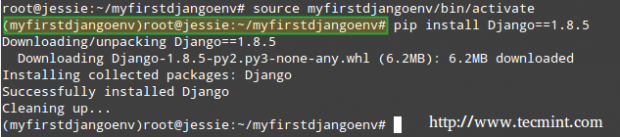 Instal Django di Linux: Centos dan Debian
Instal Django di Linux: Centos dan Debian Anda dapat memeriksa Django Versi dengan meluncurkan shell python dari direktori kerja Anda saat ini:
# python >>> impor django >>> cetak (django.get_version ())
(Sekali lagi, perintah di atas harus kembali 1.8.13 Saat memeriksa versi Django saat ini).
Untuk keluar dari prompt Python, ketik:
>>> keluar ()
dan tekan Memasuki. Selanjutnya, matikan lingkungan virtual:
# Nonaktifkan
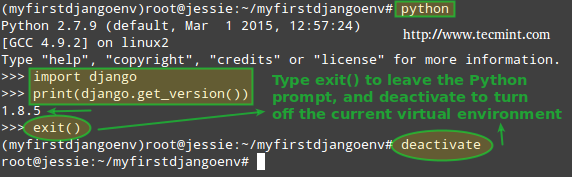 Lingkungan virtual django deactive
Lingkungan virtual django deactive Harap dicatat bahwa sementara lingkungan virtual tetap dinonaktifkan, Django tidak tersedia:
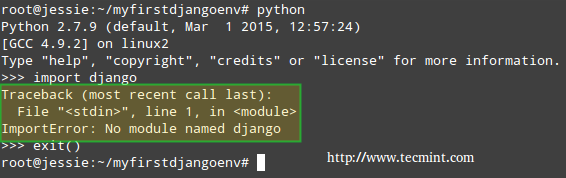 Kesalahan Django
Kesalahan Django Cara membuat proyek pertama di django
Untuk membuat proyek dalam lingkungan virtual yang kami buat sebelumnya, perlu diaktifkan:
# Sumber myfirstdjangoenv/bin/aktifkan
Selanjutnya, kerangka kerja akan membuat seluruh struktur direktori untuk menyimpan proyek Anda. Untuk melakukan ini, Anda harus berlari.
# django-admin startProject myfirstdjangoproject
Perintah di atas akan membuat direktori bernama myfirstdjangoproject Di dalam direktori kerja Anda saat ini.
di mana Anda akan menemukan file bernama mengelola.py (utilitas yang akan membantu Anda mengelola proyek Anda nanti) dan subdirektori lainnya (~/myfirstdjangoenv/myfirstdjangoproject/myfirstdjangoproject). Subdirektori terakhir ini akan berfungsi sebagai wadah untuk file proyek.
Sementara sisa file akan masuk akal setelah kami meninjau beberapa python untuk mulai menulis aplikasi web nyata, ada baiknya dan baik untuk mencatat file -file kunci yang akan ditemukan di dalam direktori kontainer proyek:
- myfirstdjangoproject/__ init__.py: File kosong ini memberi tahu Python bahwa direktori ini harus dianggap sebagai paket python.
- MyFirstDjangoproject/Pengaturan.py: Pengaturan khusus untuk proyek Django ini.
- myfirstdjangoproject/urls.py: TOC (Daftar Isi) dari situs bertenaga Django Anda.
- myfirstdjangoproject/wsgi.py: Titik masuk untuk server web yang kompatibel dengan WSGI untuk melayani proyek Anda.
# ls # ls -l myfirstdjangoproject # ls -l myfirstdjangoproject/myfirstdjangoproject
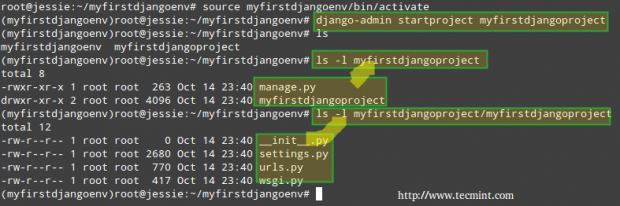 Buat Proyek Django
Buat Proyek Django Selain itu, Django memiliki server web bawaan yang ringan (ditulis Python Mirip dengan Python SimpleHttp, apa lagi?) Itu dapat digunakan untuk menguji aplikasi Anda selama proses pengembangan tanpa harus berurusan dengan tugas mengatur server web pada tahap ini.
Namun, Anda perlu tahu bahwa ini tidak cocok untuk lingkungan produksi - hanya untuk pengembangan. Untuk meluncurkan proyek yang baru Anda buat, ubah direktori kerja Anda saat ini ke direktori kontainer untuk proyek Anda (~/myfirstdjangoenv/myfirstdjangoproject) dan lari:
# Python Kelola.Py Runserver 0.0.0.0: 8000
Jika Anda mengalami kesalahan berikut:
Anda memiliki migrasi yang tidak diterapkan; Aplikasi Anda mungkin tidak berfungsi dengan baik sampai diterapkan. Berlari 'Python mengelola.py bermigrasi'Untuk menerapkannya.
Lakukan apa yang dikatakannya:
# Python Kelola.py bermigrasi
dan kemudian mulai server lagi:
# Python Kelola.Py Runserver 0.0.0.0: 8000
Kami akan membahas konsep migrasi dalam artikel berikutnya dari seri ini, sehingga Anda dapat mengabaikan pesan kesalahan untuk saat ini.
Bagaimanapun, Anda dapat mengubah port default di mana server web bawaan akan mendengarkan. Dengan menggunakan 0.0.0.0 Sebagai antarmuka jaringan untuk mendengarkan, kami mengizinkan komputer lain di jaringan yang sama untuk mengakses antarmuka pengguna proyek (jika Anda menggunakan 127.0.0.1 Sebaliknya, Anda hanya akan dapat mengakses UI dari LocalHost).
Anda juga dapat mengubah port ke salah satu pilihan yang Anda pilih, tetapi Anda juga harus memastikan bahwa lalu lintas melalui port tersebut diizinkan melalui firewall Anda:
# firewall-cmd --add-port = 8000/tcp # firewall-cmd --permanent --add-port = 8000/tcp
Tentu saja, tidak perlu dikatakan bahwa Anda perlu memperbarui port yang diizinkan jika Anda memilih untuk menggunakan yang berbeda saat meluncurkan server web ringan.
Anda akan melihat output berikut di terminal Anda:
# Python Kelola.Py Runserver 0.0.0.0: 8000
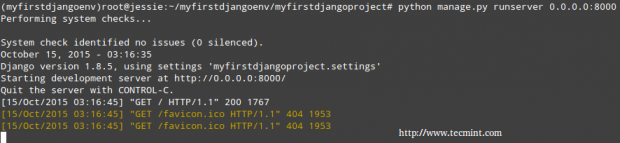 Mulai server http django
Mulai server http django Pada titik ini, Anda dapat membuka browser web favorit Anda dan menavigasi ke alamat IP mesin tempat Anda menginstal Django diikuti oleh nomor port. Dalam kasus saya, ini adalah a Debian Jessie kotak dengan IP 192.168.0.25 dan mendengarkan di port 8000:
http: // 192.168.0.25: 8000
 Django HTTP Server
Django HTTP Server Meskipun itu adalah hal yang hebat bahwa kami dapat menyelesaikan pengaturan awal suatu proyek, masih ada banyak pekerjaan yang harus dilakukan, seperti yang ditunjukkan dalam pesan di atas.
Ringkasan
Dalam panduan ini kami telah menjelaskan cara menginstal dan mengkonfigurasi lingkungan virtual untuk Django, Kerangka kerja web open source serbaguna berdasarkan python.
Terlepas dari apakah Anda seorang pengembang aplikasi atau administrator sistem, Anda akan ingin menandai artikel ini dan sisa seri ini karena kemungkinan bahwa pada titik tertentu Anda perlu mempertimbangkan kebutuhan alat tersebut untuk tugas harian Anda harian Anda.
Dalam artikel berikut dari seri ini kita akan membahas cara membangun apa yang telah kita capai untuk membuat aplikasi web yang sederhana, namun fungsional, menggunakan Django dan Python.
Seperti biasa, jangan ragu untuk memberi kami catatan jika Anda memiliki pertanyaan tentang artikel ini atau saran untuk meningkatkan. Kami menantikan kabar dari Anda!
- « 10 Keterampilan Protokol Jaringan TI untuk mendapatkan pekerjaan impian Anda
- Rainbow Stream - Klien Twitter Baris Perintah Lanjutan untuk Linux »

